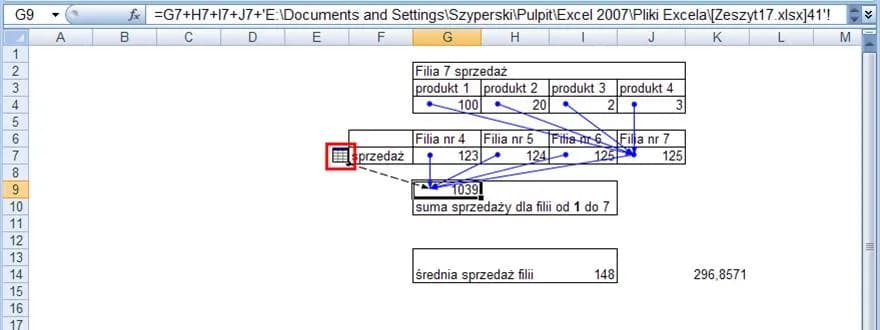W programie Excel często zdarza się, że arkusze są ukryte, co może powodować trudności w dostępie do ważnych danych. Odkrycie ukrytych arkuszy jest kluczowe, aby móc w pełni korzystać z funkcji programu i zarządzać danymi w skoroszycie. Istnieje kilka prostych metod, które pozwalają na przywrócenie widoczności tych arkuszy, w tym użycie menu kontekstowego oraz wstążki.
W przypadku arkuszy ukrytych za pomocą kodu VBA, proces ich odkrywania może być nieco bardziej skomplikowany. W artykule przedstawimy różne sposoby na odkrycie ukrytych arkuszy, w tym również metody zaawansowane, takie jak wykorzystanie makr VBA. Dzięki tym wskazówkom, odzyskanie utraconych danych stanie się łatwiejsze i bardziej efektywne.
Kluczowe wnioski:
- Użycie menu kontekstowego pozwala szybko odkryć ukryte arkusze przez kliknięcie prawym przyciskiem myszy na karcie arkusza.
- Alternatywnie, można skorzystać z opcji wstążki w Excelu, co również umożliwia odkrycie arkuszy.
- W przypadku arkuszy ukrytych za pomocą VBA, konieczne jest użycie makra, aby je przywrócić do widoczności.
- Można odkryć wszystkie ukryte arkusze jednocześnie, stosując prosty kod VBA, który ustawia właściwość arkuszy na widoczną.
Jak odkryć ukryte arkusze w Excelu w kilku prostych krokach
W programie Excel mogą występować sytuacje, w których arkusze są ukryte, co może utrudnić dostęp do ważnych danych. Na szczęście istnieje kilka prostych metod, które pozwalają na ich odkrycie. W tym artykule przedstawimy, jak używać menu kontekstowego oraz wstążki do przywrócenia widoczności ukrytych arkuszy.
Obie metody są łatwe do wykonania i nie wymagają zaawansowanej wiedzy o programie Excel. Dzięki nim szybko odzyskasz dostęp do wszystkich ukrytych arkuszy, co pozwoli Ci na pełne wykorzystanie możliwości swojego skoroszytu.
Użycie menu kontekstowego do odkrywania arkuszy
Aby odkryć ukryte arkusze za pomocą menu kontekstowego, należy najpierw kliknąć prawym przyciskiem myszy na widocznej karcie arkusza u dołu okna Excel. Następnie z menu, które się pojawi, wybierz opcję „Odkryj”. Pojawi się okno dialogowe „Odkrywanie”, w którym możesz zaznaczyć arkusze, które chcesz przywrócić do widoczności. Po zaznaczeniu odpowiednich arkuszy, kliknij przycisk OK, aby potwierdzić swoje wybory.
Odkrywanie arkuszy za pomocą wstążki w Excelu
Aby odkryć ukryte arkusze w Excelu za pomocą wstążki, należy najpierw przejść do karty „Narzędzia główne”. W grupie „Komórki” znajdziesz opcję „Formatuj”. Kliknij na nią, a następnie wybierz „Ukryj i odkryj”. Z rozwijanej listy wybierz „Odkryj arkusz”. Pojawi się okno dialogowe, w którym możesz zobaczyć wszystkie ukryte arkusze.
W tym oknie zaznacz arkusze, które chcesz przywrócić do widoczności, a następnie kliknij przycisk OK. To prosta metoda, która pozwala na szybkie odkrycie arkuszy bez potrzeby korzystania z menu kontekstowego. Dzięki temu możesz łatwo zarządzać swoimi danymi i mieć do nich pełny dostęp.
Wykorzystanie makra VBA do odkrywania arkuszy
Aby odkryć ukryte arkusze w Excelu przy użyciu makra VBA, najpierw musisz otworzyć edytor VBA. Można to zrobić, naciskając klawisze Alt + F11. W edytorze wybierz „Wstaw” z menu, a następnie kliknij „Moduł”, aby utworzyć nowy moduł. W nowym module wpisz poniższy kod, który ustawia wszystkie arkusze w skoroszycie na widoczne:
Sub OdkryjArkusze()
For Each ws In ThisWorkbook.Worksheets
ws.Visible = xlSheetVisible
Next ws
End Sub
Po wpisaniu kodu, zamknij edytor VBA i wróć do Excela. Aby uruchomić makro, przejdź do zakładki „Deweloper” i kliknij „Makra”. Wybierz „OdkryjArkusze” z listy i kliknij „Uruchom”. To prosta metoda, która pozwala na szybkie odkrycie wszystkich ukrytych arkuszy w skoroszycie.
Krok po kroku: jak napisać prosty kod VBA
Tworzenie prostego kodu VBA do odkrywania arkuszy w Excelu jest łatwe i nie wymaga zaawansowanej wiedzy. Po otwarciu edytora VBA, wybierz „Wstaw” i kliknij „Moduł”. W nowym module wpisz kod, który ustawia widoczność arkuszy. Użyj pętli For Each, aby przejść przez wszystkie arkusze w skoroszycie i ustawić ich właściwość Visible na xlSheetVisible. To wszystko, co musisz zrobić!
Po zapisaniu kodu, zamknij edytor i wróć do Excela. Uruchom makro z zakładki „Deweloper”, aby przywrócić widoczność arkuszy. Dzięki tym prostym krokom, możesz efektywnie zarządzać swoimi danymi i mieć dostęp do wszystkich arkuszy w swoim skoroszycie.
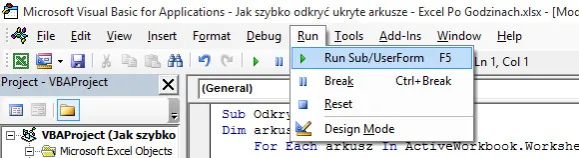
Jak unikać problemów z ukrytymi arkuszami w Excelu
Ukryte arkusze w Excelu mogą prowadzić do wielu problemów, szczególnie gdy nie jesteśmy świadomi ich istnienia. Często zdarza się, że użytkownicy przypadkowo ukrywają arkusze, co może prowadzić do utraty danych lub zamieszania w analizach. Aby tego uniknąć, warto wprowadzić kilka prostych zasad organizacji arkuszy, które pomogą w zarządzaniu danymi. Na przykład, regularne przeglądanie arkuszy oraz ich odpowiednie nazywanie może znacznie ułatwić pracę.
Innym częstym problemem jest niewłaściwe użycie funkcji ukrywania arkuszy. Warto pamiętać, że niektóre arkusze mogą być ukryte przez makra VBA, co może być mylące dla użytkowników. Aby uniknąć takich sytuacji, warto stworzyć dokumentację, która będzie zawierała informacje o tym, które arkusze są ukryte oraz dlaczego. Dzięki temu, każdy, kto pracuje z danym skoroszytem, będzie miał jasność co do struktury danych.
Najczęstsze przyczyny ukrywania arkuszy i ich rozwiązania
Ukrywanie arkuszy w Excelu może być spowodowane różnymi czynnikami. Często użytkownicy przypadkowo ukrywają arkusze, nie zdając sobie sprawy z konsekwencji. Innym powodem może być użycie funkcji VBA, która ukrywa arkusze z ustawieniem `xlSheetVeryHidden`, co sprawia, że są one trudniejsze do odkrycia. Aby rozwiązać te problemy, warto regularnie przeglądać struktury skoroszytów i dokumentować, które arkusze są ukryte oraz dlaczego. W ten sposób można uniknąć zamieszania i utraty danych.
Innym sposobem na uniknięcie ukrywania arkuszy jest stosowanie odpowiednich nazw oraz organizacja arkuszy w logiczny sposób. Dobrze jest również ustalić zasady dotyczące ukrywania arkuszy w zespole, aby każdy wiedział, jak postępować w przypadku potrzeby ich ukrycia. Implementacja tych praktyk pomoże w zarządzaniu danymi i zminimalizuje ryzyko przypadkowego ukrycia ważnych arkuszy.
Wskazówki dotyczące zarządzania arkuszami w Excelu
Aby skutecznie zarządzać arkuszami w Excelu i unikać problemów z ich ukrywaniem, warto wprowadzić kilka najlepszych praktyk. Po pierwsze, zawsze używaj jasnych i zrozumiałych nazw dla arkuszy, co ułatwi ich identyfikację. Po drugie, regularnie przeglądaj zawartość skoroszytów, aby upewnić się, że wszystkie arkusze są widoczne i odpowiednio uporządkowane. Warto również tworzyć kopie zapasowe swoich plików, aby w razie potrzeby móc szybko przywrócić wcześniejsze wersje.
Dodatkowo, dobrze jest ustalić zasady dotyczące ukrywania arkuszy w zespole, aby każdy członek wiedział, jakie są procedury. Używanie kolorów lub grupowania arkuszy według kategorii może również pomóc w lepszej organizacji. Dzięki tym praktykom, zarządzanie arkuszami w Excelu stanie się bardziej efektywne, a ryzyko przypadkowego ukrycia arkuszy zostanie zminimalizowane.
Czytaj więcej: Jak odnaleźć w sobie motywację i pokonać brak energii do działania
Jak wykorzystać ukryte arkusze do efektywnej analizy danych
Ukryte arkusze w Excelu mogą być nie tylko przeszkodą, ale także potężnym narzędziem w analizie danych. Wykorzystując ukryte arkusze, możesz segregować dane według różnych kategorii lub etapów analizy, co pozwoli na lepszą organizację i przeglądanie informacji. Na przykład, możesz stworzyć arkusze robocze dla różnych scenariuszy analizy, które będą ukryte, ale łatwo dostępne, gdy będą potrzebne. Taka struktura pozwala na zachowanie porządku w dużych projektach, jednocześnie minimalizując ryzyko przypadkowego usunięcia lub zmiany danych.
Dodatkowo, warto zastanowić się nad wykorzystaniem makr VBA do automatyzacji procesów związanych z ukrywaniem i odkrywaniem arkuszy. Możesz stworzyć skrypty, które automatycznie ukrywają arkusze po zakończeniu analizy, a następnie przywracają je w razie potrzeby. Taka automatyzacja nie tylko oszczędza czas, ale również zwiększa efektywność pracy, pozwalając skupić się na analizie danych zamiast na zarządzaniu arkuszami. W przyszłości, z wykorzystaniem sztucznej inteligencji i zaawansowanych narzędzi analitycznych, możliwości zarządzania danymi w Excelu będą się jeszcze bardziej rozwijać, co otworzy nowe perspektywy dla użytkowników.